Homebrew ist ein kostenloses Paketverwaltungssystem, das zum Installieren, Entfernen und Aktualisieren der Pakete unter macOS mithilfe von Terminalbefehlen verwendet wird. Homebrew vereinfacht die Installation von Paketen auf macOS und hilft den Entwicklern, ihre Arbeit zu optimieren. Dieses Tutorial ist eine Anleitung zur Installation und Verwendung von Homebrew auf einem Mac. Da Homebrew ein Terminal-basierter Paketmanager ist, müssen Sie die Funktion des Terminals auf dem Mac kennen.
Terminal, auch als Befehlszeilenschnittstelle bekannt, ist eine App, mit der Sie auf nicht grafische Weise mit dem System interagieren können. Terminal kann für jeden einschüchternd sein, der neu darin ist, aber es hat dennoch viel Potenzial, da es Ihnen ermöglicht, Aufgaben zu automatisieren, die Sie auf Ihrem System ausführen.
Homebrew-Befehle erleichtern die Installation von Open-Source-Paketen und Entwicklertools auf Macs, da Macs nicht mit dem Paketmanager geliefert werden. Lassen Sie uns herausfinden, wie man Homebrew auf einem Mac installiert:
Voraussetzungen
Die folgenden Voraussetzungen sind erforderlich, um Homebrew auf einem Mac zu installieren:
- Ein System mit macOS (Mojave und höher)
- Benutzer mit Administratorrechten
So installieren Sie Homebrew auf dem Mac
Die Installation von Homebrew auf einem Mac besteht aus zwei Schritten:
- Installieren von Xcode-Befehlszeilentools
- Homebrew installieren
Die Homebrew-Funktionalität hängt von den Xcode-Befehlszeilentools ab und muss vor der Installation von Homebrew installiert werden. Lassen Sie uns herausfinden, wie Sie Xcode Command Line Tools Mac installieren.
1: So installieren Sie die Xcode-Befehlszeilentools auf einem Mac
Um Homebrew auf einem Mac zu installieren, müssen Sie Xcode Command Line Tools auf Ihrem System installiert haben, da Homebrew diese Tools benötigt, um zu funktionieren.
Xcode ist eine IDE von Apple zur Entwicklung von iOS-, iPadOS- und macOS-basierten Anwendungen. Wenn sie bereits auf Ihrem System installiert ist, müssen Sie die Xcode-Befehlszeilentools nicht installieren. Wenn es jedoch nicht installiert ist, müssen Sie nicht die gesamte Xcode-IDE installieren, da dies etwa 10 GB Speicherplatz beanspruchen würde, sondern stattdessen die Xcode-Befehlszeilentools installieren.
Öffnen Sie zuerst das Terminal auf Ihrem Mac, indem Sie auf drücken Befehl + Leertaste Schlüssel, suchen Terminal und drücken Sie dann die Eingabetaste, um es zu öffnen:
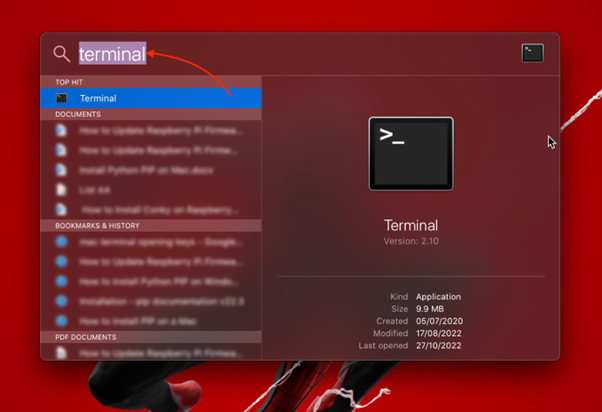
Geben Sie den folgenden Befehl ein, um zu überprüfen, ob die Xcode-Befehlszeilentools installiert sind oder nicht:
xcode-select -pDer obige Befehl druckt das aktive Entwicklerverzeichnis, wenn Sie eine Fehlermeldung erhalten, bedeutet dies, dass die Xcode-Befehlszeilentools nicht installiert sind:
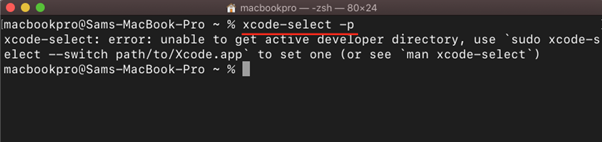
Um Xcode Command Line Tools zu installieren, verwenden Sie den unten angegebenen Befehl:
xcode-select --InstallierenEin Dialogfeld wird angezeigt, klicken Sie darauf Installieren:
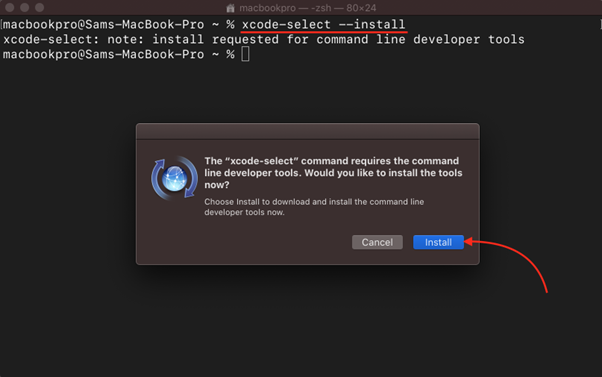
Zustimmen das Lizenzvereinbarung :
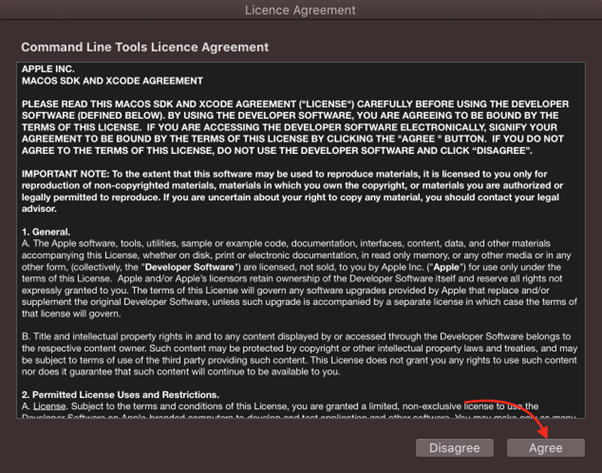
Der Download beginnt:
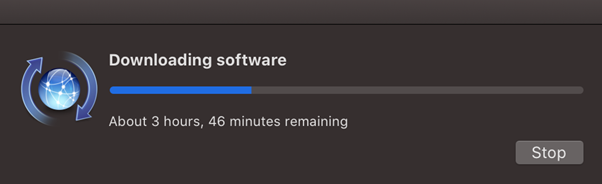
Klicken Fertig Wenn der Download abgeschlossen ist:
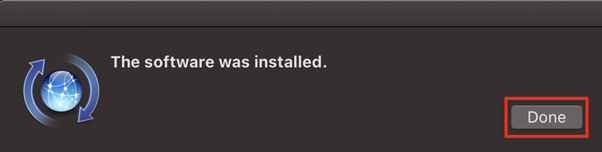
Überprüfen Sie die Installation von Xcode Command Line Tools mit:
xcode-select -in 
Um den Entwicklerpfad zu überprüfen, verwenden Sie:
xcode-select -p 
Die Xcode Command Lines Tools wurden auf Ihrem System installiert und bewegen sich nun zum nächsten Schritt.
So installieren Sie Homebrew auf dem Mac
Es gibt zwei Haupttypen von Macs:
- Intel-basierter Mac (Intel i5, i7)
- Apple Silicon-basierter Mac (M1/M2)
Der Prozess der Homebrew-Installation auf beiden Arten von Computern ist ähnlich, aber Macs, die auf Apple Silicon basieren, erfordern einen zusätzlichen Schritt, der im folgenden Abschnitt erläutert wird.
i: So installieren Sie Homebrew auf einem Intel-basierten Mac
Führen Sie den folgenden Befehl im macOS-Terminal aus, um mit der Installation des Homebrew-Paketmanagers zu beginnen:
/ Behälter / bash -c ' $(curl -fsSL https://raw.githubusercontent.com/Homebrew/install/HEAD/install.sh) ' 
Das obige Skript installiert das Homebrew in der /usr/local/ Verzeichnis.
ii: So installieren Sie Homebrew auf einem M1-Mac
Der obige Schritt installiert Homebrew in /opt/homebrew/ Verzeichnis, wenn der Mac auf Apple Silicon basiert (M1/M2).
Auf M1- oder M2-Macs muss ein zusätzlicher Schritt befolgt werden, um Homebrew zu installieren. Standardmäßig wird Homebrew in das Verzeichnis /opt/homebrew heruntergeladen. Dieses Verzeichnis ist nicht Teil der Umgebungsvariable ($PATH).
Um dieses Verzeichnis zu einem Teil der Umgebungsvariablen zu machen, führen Sie den folgenden Befehl auf Apple Silicon-basierten Macs aus:
Echo 'eval '$(/opt/homebrew/bin/brew shellenv)'' >> ~ / .zprofilauswerten ' $(/opt/homebrew/bin/brew shellenv) '
Alternativ öffnen Sie die zprofil Datei in der nano Editor mit Befehl:
sudo nano ~ / .zprofil 
Fügen Sie nun die folgende Zeile in die Datei ein und speichern Sie sie:
auswerten ' $(/opt/homebrew/bin/brew shellenv) ' 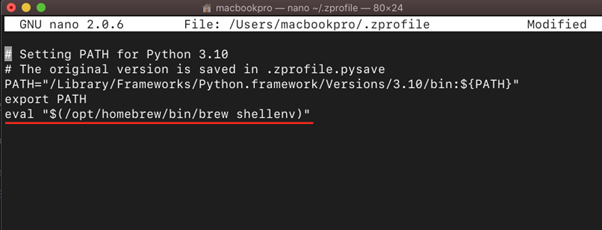
Notiz: Die Homebrew-Installationsanleitung in diesem Artikel gilt für macOS 11.X Big Sur. Homebrew wird auf den älteren Versionen von macOS nicht offiziell unterstützt, funktioniert aber möglicherweise auf macOS Mojave und Catalina.
Verwenden Sie den folgenden Befehl, um die Homebrew-Installation zu überprüfen:
brauen --Ausführung 
Um das Homebrew auf die neueste Version zu aktualisieren, verwenden Sie:
Brauerei-Update 
Führen Sie für Hilfe zu Homebrew Folgendes aus:
brauen --Hilfe 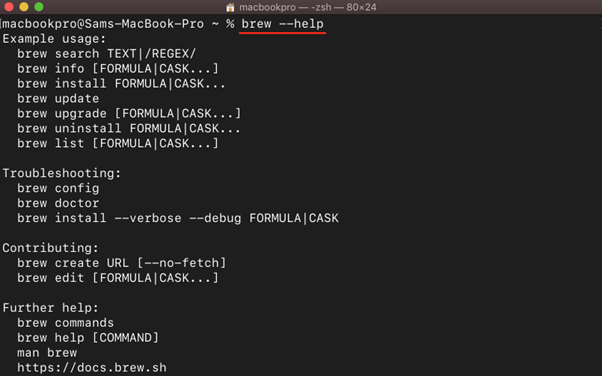
Um die Homebrew-Manpage zu lesen, verwenden Sie:
Mann brauen 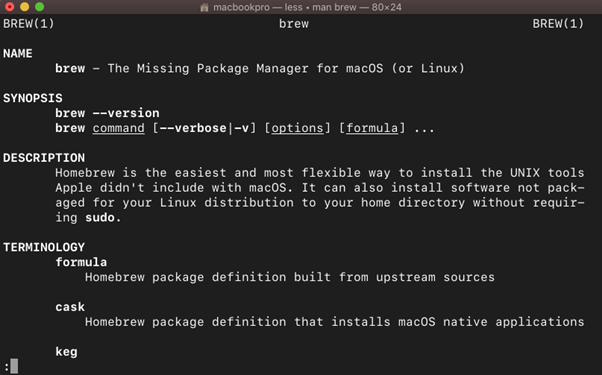
So verwenden Sie Homebrew auf dem Mac
Homebrew enthält unzählige Befehle zum Verwalten von Paketen. Einige häufig verwendete Befehle werden im folgenden Abschnitt erläutert:
Paket installieren
Um eine Formel oder ein Paket zu installieren, verwenden Sie die folgende Syntax:
brauen Installieren < Paketnamen >Notiz: Für Homebrew-Pakete wird der Formelbegriff verwendet; Es enthält Anweisungen für Homebrew zum Installieren von Paketen.
Zum Beispiel um die zu installieren wget Dienstprogramm ersetzen die

Fässer installieren
Sie können auch GUI-basierte Apps mit Homebrew installieren, verwenden Sie dazu die folgende Syntax:
brauen Installieren --Fass < Paketnamen >Notiz: Um die nativen macOS-Pakete zu installieren, verwendet Homebrew die Cask-Definition.
Um beispielsweise den Firefox-Browser zu installieren, verwenden Sie:
brauen Installieren --Fass Feuerfuchs 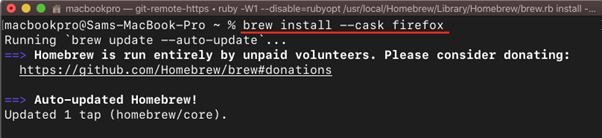
Installierte Pakete auflisten
Um die installierten Pakete zu überprüfen, können wir die von Homebrew installierten Pakete auflisten mit:
Liste brauen 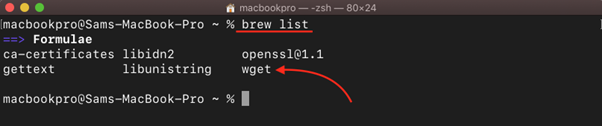
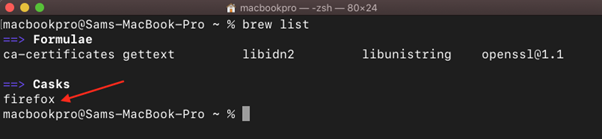
Pakete deinstallieren
Um das Homebrew-Paket zu deinstallieren, folgen Sie der unten angegebenen Syntax:
brauen deinstallieren < Paketnamen >Zu entfernen wget Paketverwendung:
brauen deinstallieren wget 
Verwenden Sie zum Entfernen eines Fasses die folgende Syntax:
brauen deinstallieren --Fass < Paketnamen > Um Firefox zu löschen, ersetzen Sie das Fass
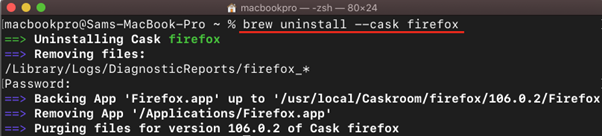
Überprüfen von Paketabhängigkeiten
Verwenden Sie den unten aufgeführten Befehl, um die Abhängigkeiten eines bestimmten Pakets zu überprüfen:
Brühe < Paketnamen >Um beispielsweise die Abhängigkeiten von zu überprüfen wget , ausführen:
Brühe wget 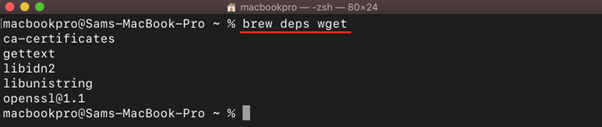
Aktualisieren von Paketen
Um ein bestimmtes Homebrew-Paket zu aktualisieren, verwenden Sie die folgende Syntax:
Brauerei-Update < Paketnamen >Veraltete Pakete auflisten
Um die veralteten Pakete aufzulisten, verwenden Sie den folgenden Befehl im Terminal:
Gebräu veraltetEntfernen unnötiger Abhängigkeiten
Verwenden Sie zum Entfernen unerwünschter Abhängigkeiten:
brauen autoremove --Probelauf 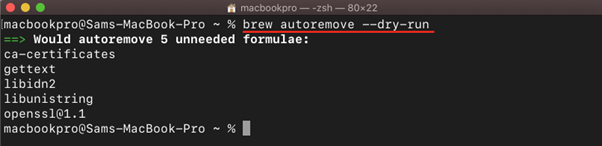
Auflisten von Homebrew-Fehlern und -Warnungen
Verwenden Sie den folgenden Befehl, um Homebrew-Fehler und -Probleme aufzulisten:
Arzt brauen 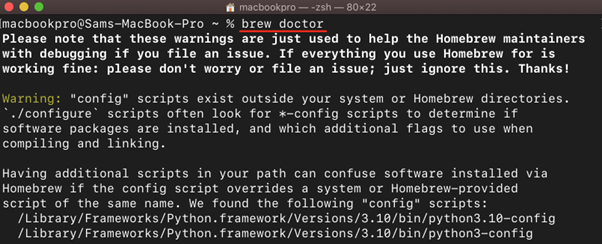
So deinstallieren Sie Homebrew vom Mac
Wenn Sie keinen Paketmanager mehr für Ihren Mac mit macOS Mojave oder höher benötigen, kann Homebrew einfach mit dem unten angegebenen Befehl entfernt werden:
/ Behälter / bash -c ' $(curl-fsSL https://raw.githubusercontent.com/Homebrew/install/HEAD/uninstall.sh) 'So deinstallieren Sie Xcode-Befehlszeilentools
Um Xcode Command Line Tools zu deinstallieren, führen Sie den unten angegebenen Befehl im Terminal aus:
sudo rm -rf / Bibliothek / Entwickler / CommandLineTools 
Fazit
macOS enthält keinen Paketmanager, die meiste Software wird über die GUI installiert. Homebrew ist ein Paketmanager, der es einfach macht, Pakete auf macOS über die Befehlszeilenschnittstelle zu installieren. Es ist sehr praktisch bei der Installation von Entwicklertools und sogar nativen MacOS-Open-Source-GUI-Anwendungen.